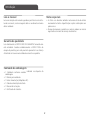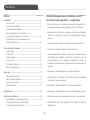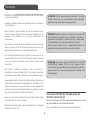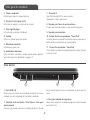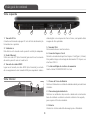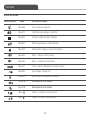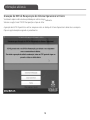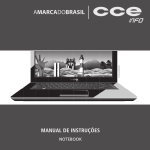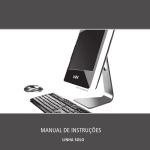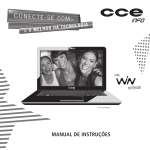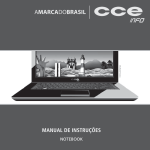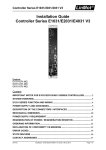Download MANUAL DE INSTRUÇÕES
Transcript
MANUAL DE INSTRUÇÕES Introdução Leia o manual Notas especiais Leia com atenção este manual e guarde-o para futuras consultas. Lendo o manual, você conseguirá obter o rendimento máximo deste notebook. • As fotos e os desenhos exibidos neste manual são de caráter meramente ilustrativo. Especificações sujeitas a alterações sem prévio aviso. • Nomes de empresas, produtos ou serviços podem ser marcas registradas ou marcas de serviços de terceiros. Garantia de qualidade Leia atentamente o CERTIFICADO DE GARANTIA fornecido com este notebook. Guarde cuidadosamente a NOTA FISCAL de compra do produto, pois você precisará apresentá-la ao Serviço Autorizado se houver necessidade de consertar o aparelho. Conteúdo da embalagem • 1 Notebook conforme modelo indicado na etiqueta da embalagem. • 1 Bateria para notebook. • 1 Fonte alimentação (Adaptador AC). • 1 Cabo de alimentação da fonte. • 1 Manual de Instruções. • 1 Certificado de Garantia. 2 Introdução • A norma ISO 13406-2 estabelece a quantidade máxima de pixels ou subpixels não funcionais que são considerados aceitáveis em um display plano, classificando-os em 4 categorias que são: Classe I, Classe II, Classe III e Classe IV. Pixel é o menor ponto que forma uma imagem digital, sendo que o conjunto de milhares de pixels formam a imagem inteira. Um pixel é formado por um conjunto de 3 subpixels (1 vermelho, 1 verde e 1 azul). Um pixel ou subpixel pode ser considerado não funcional quando ele permanece constantemente aceso ou constantemente apagado durante a operação normal de uso do display. A tabela abaixo que corresponde ao padrão estabelecido na norma ISO 13406-2 para painéis LCD Classe II, mostra os critérios de aceitação de pixels ou subpixels não funcionais para painéis LCD utilizado neste produto. Observando-se esses critérios, não é necessária a substituição do painel. Pixels Resolução padrão Subpixels Display Aceso Apagados Acesos ou apagados 1024 x 768 786.432 2 2 4 1280 x 800 1.024.000 2 2 5 1280 x 1024 1.310.720 3 3 7 1366 x 768 1.049.088 2 2 5 1400 x 1050 1.470.000 3 3 7 1440 x 900 1.296.000 3 3 7 1680 x 1050 1.764.000 4 4 9 1600 x 1200 1.920.000 4 4 10 1920 x 1200 2.304.000 5 5 12 3 Introdução • Este produto está homologado pela ANATEL, de acordo com os procedimentos regulamentados pela Resolução 242/2000, e atende aos requisitos técnicos aplicados. Para mais informações, consulte o site da ANATEL www.anatel.gov.br O seu notebook vem equipado com transceptor conforme indicado abaixo. Transceptor modelo WN6302LH 1570-09-3610 (01) 07898938913003 “Este equipamento opera em caráter secundário, isto é, não tem direito a proteção contra interferência prejudicial, mesmo de estações do mesmo tipo, e não pode causar interferência a sistemas operando em caráter primário.” 4 Introdução Índice Recomendações para instalação e uso / Instruções para garantir a segurança Introdução –––––––––––––––––––––––––––––––– 2 Leia o manual –––––––––––––––––––––––––––– 2 Garantia de qualidade –––––––––––––––––––––– 2 Conteúdo da embalagem –––––––––––––––––––– 2 Recomendações para instalação e uso / Instruções para garantir a segurança –––––––––––– 5 Gravação do DVD de Recuperação do Sistema Operacional –––––––––––––––––––––––– 6 • Não instale nem use o notebook em locais muito quentes, frios, empoeirados, úmidos ou que estejam sujeitos a vibrações. • Não exponha o notebook a choques, pancadas ou vibrações adversas, e evite que ele caia, para não prejudicar as peças internas. • Não ponha objetos sobre o notebook para não danificá-lo. Visão Geral do Notebook –––––––––––––––––––––– 7 Vista superior –––––––––––––––––––––––––––– 7 Vista direita –––––––––––––––––––––––––––––– 8 Vista esquerda –––––––––––––––––––––––––––– 9 Vista inferior –––––––––––––––––––––––––––––– 9 Instalando a bateria ––––––––––––––––––––––––10 Fonte de alimentação ––––––––––––––––––––––10 • Não deixe o notebook exposto à luz direta do sol. • Tome cuidado para não obstruir as aberturas inferiores e laterais do gabinete do notebook, destinadas à ventilação. Se esta recomendação não for seguida a temperatura interna do notebook aumentará muito, prejudicando o funcionamento do aparelho. Operação ––––––––––––––––––––––––––––––––––11 Indicadores luminosos ––––––––––––––––––––––11 Abra a tela do notebook––––––––––––––––––––––11 Ligue a alimentação ––––––––––––––––––––––––11 Teclas de atalho ––––––––––––––––––––––––––12 • Não deixe o notebook exposto a campos magnéticos. Especificações ––––––––––––––––––––––––––––––13 • Não deixe o notebook perto de recipientes contendo líquidos. Informações adicionais ––––––––––––––––––––––––14 Inicializando o sistema operacional ––––––––––––––14 Gravação do DVD de recuperação do sistema operacional e drivers ––––––––––––––––––15 • Não derrame água nem qualquer outro líquido no notebook. • Não exponha o notebook a fontes de chama (por exemplo: velas acesas) nem a respingos. • Não deixe o notebook exposto à chuva nem umidade. • Não derrame água nem qualquer outro líquido na fonte de alimentação. 5 Introdução • Ao utilizar a fonte de alimentação, deixe-a em um local fresco e com boa ventilação. ATENÇÃO: Utilize somente baterias originais. Utilizando baterias diferentes das recomendadas pelo fabricante, poderá ocorrer sérios danos ao equipamento. • Coloque o notebook sobre uma superfície plana e uniforme, em local adequado. • Nunca elimine o pino redondo do cabo de alimentação do monitor externo (opcional), da impressora (opcional) ou de qualquer outro periférico, pois o mesmo é destinado ao aterramento. ATENÇÃO: Perigo de explosão se a bateria for posicionada incorretamente. A bateria do seu notebook não pode ser jogada em lixo doméstico. Verifique junto aos órgãos legais como proceder para se desfazer das baterias gastas. Nunca remova a bateria com o equipamento ligado. Tal procedimento poderá acarretar em perda de dados. • Ao conectar ou desconectar a fonte de alimentação da tomada elétrica, segure o cabo de alimentação pelo plugue. Se você desconectar puxando-o pelo cabo poderá danificá-lo. • Se o cabo de alimentação estiver partido ou danificado, ou se a parte metálica de seus fios estiver exposta, entre em contato com uma Oficina Autorizada de Assistência Técnica para consertá-lo. ATENÇÃO: O processo de RECUPERAÇÃO DO SISTEMA OPERACIONAL apagará TODOS os seus arquivos. Tenha como hábito fazer periodicamente cópia (backup) de seus arquivos em CD ou em outros dispositivos removíveis de armazenagem. • Ao limpar o notebook, desligue-o, retire sua bateria e desconecte a fonte de alimentação. Use um pano levemente umedecido em água. Não use líquido nem limpadores em spray. • Limpe regularmente as fendas de ventilação do notebook para garantir bom arrefecimento do equipamento. Para efetuar esta limpeza, você pode usar um pincel macio ou um aspirador de pó (com um bico de sucção apropriado) para remover a sujeira que ficar acumulada nas fendas de ventilação. Gravação do DVD de Recuperação do Sistema Operacional • Ouvir sons com mais de 85 decibéis por longos períodos pode provocar danos ao sistema auditivo. Você deverá gravar em DVD o Sistema Operacional para o caso da necessidade de reinstalação do mesmo. Siga os procedimentos conforme descrito na página 15. • Não coloque nenhum objeto sobre o notebook, pois isto poderá danificar a tela de LCD. 6 Visão geral do notebook Vista Superior 1 2 3 4 5 11 6 7 8 9 10 7 Visão geral do notebook 1. Câmera embutida Utilizada para capturar imagens externas. 7. Chave Wi-Fi Liga (ON) e desliga (OFF) o recurso wireless. Depende do sistema operacional. 2. Tela de Cristal Líquido (LCD) Nesta tela são exibidos os conteúdos do sistema. 8. Tomada para fones de ouvido estéreo Conecte aqui fones de ouvido ou caixas acústicas externas. 3. Tecla Ligar/Desligar Esta tecla liga ou desliga o Notebook. 9. Tomada para microfone 4. Teclado Utiliza-se o teclado para inserir dados. 10. Botões direito e esquerdo do “Touch Pad” Os botões direito e esquerdo funcionam da mesma forma que os botões direito e esquerdo de um mouse padrão. 5. Microfone embutido Utilizado para gravar som. 11. Dispositivo Apontador “Touch Pad” O touch pad é um dispositivo embutido que tem funções similares às de um mouse. 6. Indicadores luminosos Estes indicadores informam o estado operacional do aparelho. Veja informações mais detalhadas na página 11. Vista direita 1 2 1. Porta USB (x3) Permite que você conecte uma variedade de dispositivos ao seu notebook com alta velocidade de transferência de dados. 3 ejeção manual permite retirar manualmente um disco que ficar preso. 3. Furo para cadeado de segurança Neste orifício engata-se o cadeado de segurança (não fornecido) para evitar furto. 2. Unidade de Disco Óptico / Tela Ejetora / Furo para ejeção manual Pressione a tecla ejetora para abrir a bandeja do disco. O furo de 8 Visão geral do notebook Vista esquerda 1 3 2 1. Tomada DC-in Conecte nesta tomada o plugue DC-out da fonte de alimentação fornecida com o produto. 4 5 6 7 vídeo digitais sem compressão. Dessa forma, você poderá obter imagem de alta qualidade. 5. Tomada VGA. Para conexão de um monitor externo. 2. Saída de ar Não obstrua esta área de modo a permitir ventilação adequada. 3. Rede Ethernet Utilize um cabo UTP (não fornecido) para realizar esta conexão de modo a permitir acesso à rede local. 6. Conector Express Card Permite a conexão de dispositivos Express Card (Type II, 34mm). Este padrão integra a tecnologia de barramento PCI-Express e a interface USB 2.0. 4. Tomada de saída HDMI Ligue nessa tomada, via cabo HDMI (não fornecido), a entrada de um equipamento com tomada HDMI para reproduzir áudio e 7. Leitor múltiplo de cartões de memória Aceita cartões SD/MMC/MS/MS Pro Card. Vista Inferior 2 3 1. Chave de Trava da Bateria Deslize-a totalmente no sentido do cadeado aberto para destravar a bateria. 1 2. Chave de ejeção da bateria Deslize-a no sentido da seta, encoste o dedo entre a ranhura da base do notebook e a bateria e levante a bateria. Em seguida, puxe-a para soltá-la do notebook. 3. Bateria A bateria é a fonte embutida de energia para o Notebook. 9 Visão geral do notebook Instalando a bateria Fonte de Alimentação (Adaptador AC) 1. Conector DC-out O plugue DC-out conecta-se à entrada DC-in do notebook. 2. Fonte de Alimentação (Adaptador AC) O adaptador converte voltagem de corrente alternada (AC) em voltagem de corrente contínua (DC) para o funcionamento do notebook e para recarregar a bateria. 1. Coloque o notebook de cabeça para baixo. 2. Encaixe a bateria nos pinos existentes no notebook conforme mostra a ilustração. 3. Cabo de alimentação da Fonte Conecta-se de um lado à Fonte de Alimentação AC e de outro lado à tomada da rede elétrica. 3. Gire a bateria no sentido da seta e pressione-a contra o notebook até ouvir um clique. Em seguida, deslize a chave de trava da bateria no sentido do cadeado para travá-la. Nota: Nunca retire a bateria enquanto o notebook estiver ligado. Tal procedimento poderá ocorrer em perda de dados. A bateria deve ser carregada por pelo menos 6 horas antes de usar pela primeira vez. Não bloqueie as aberturas de ventilação inferiores. Coloque o notebook somente sobre superfície resistente. A parte inferior do gabinete do notebook pode ficar muito quente. 10 Operação 2. Procure a inclinação de tela que proporcione a visão mais confortável. Indicadores Luminosos Exibem as condições de operação de seu notebook. Simbologia dos Indicadores Indicação Indicador Sleep Timer. Pisca lentamente na cor verde para informar que o recurso está ativo. Luz âmbar acesa indica bateria sendo carregada. Luz verde acesa, indica bateria totalmente carregada. Ligue a alimentação Luz verde piscando indica drive de HD e/ou drive de CD (drive óptico) sendo acessado. É altamente recomendado conectar o adaptador AC e utilizar o equipamento alimentado pela rede elétrica quando operá-lo pela primeira vez. Com o adaptador AC conectado, a bateria inicia o processo de carga imediatamente. • Utilize somente o adaptador AC fornecido com o equipamento. A utilização de um adaptador diferente do original poderá danificar o notebook e o adaptador. Indicador Wi-Fi aceso, significa módulo W LAN ativado. (depende do Sistema Operacional instalado). Não disponível neste modelo. Abra a Tela do Notebook 1. Abra a tela do notebook levantando-a suavemente. Pressione a tecla Ligar/Desligar do notebook (por 1,5 segundo). O notebook ligará e a tela passará a exibir o sistema operacional em funcionamento. 11 Operação Teclas de atalho Símbolo gráfico Ação Descrição da função Fn + Esc Ativa o modo de suspensão. Fn + F1 Touch Pad. Liga e desliga o Touch Pad. Fn + F2 Utilize para ligar e desligar a webcam. Fn + F3 WLAN. Liga e desliga o módulo Wireless. Fn + F4 Silenciamento. Desliga o som dos alto-falantes. Fn + F5 Brilho –. Diminui o brilho da tela. Fn + F6 Brilho +. Aumenta o brilho da tela. Fn + F7 Clona a tela do notebook para o monitor externo. Fn + F8 Liga e desliga o display LCD. Fn + F9 Acesso rápido ao navegador da Internet. Fn + F10 Não disponível neste modelo. Fn + F11 Não disponível neste modelo. Fn + Volume +. Aumenta o volume do som. Fn + Volume –. Diminui o volume do som. 12 Especificações Processador –––––––––––––––––––––––––––––––––––– Intel® Memória –––––––––––––––––––––––––––––––––––––– Suporta DDRIII, 2 Slots Unidade Óptica –––––––––––––––––––––––––––––––– DVD-RW/CD-RW Disco Rígido –––––––––––––––––––––––––––––––––––– SATA Tela –––––––––––––––––––––––––––––––––––––––– 14 polegadas WXGA LCD colorida (1366 x 768) Áudio –––––––––––––––––––––––––––––––––––––––– Compatível com Azalia / alto-falantes estéreo / função mute / entrada para microfone (3,5mm) / saída para fones-de-ouvido (3,5mm) Câmera (webcam) –––––––––––––––––––––––––––––– 1.3 megapixels Portas –––––––––––––––––––––––––––––––––––––––– Leitor de cartões de memória (SD/MMC/MS/MS Pro Card) / 3 portas USB (Versão 2.0) / saída DB-15 para monitor externo / RJ-45 (ethernet)/ 1 tomada HDMI / 1 conector Express Card (Type II, 34mm) 1 tomada para microfone, 1 tomada para fones de ouvido Wireless LAN –––––––––––––––––––––––––––––––––– Padrão 802.11 b/g Ethernet –––––––––––––––––––––––––––––––––––––– 10/100Mbps onboard Teclado –––––––––––––––––––––––––––––––––––––– Português Dispositivo Apontador –––––––––––––––––––––––––––– Touch pad com 2 botões Dimensões em mm (aproximado) –––––––––––––––––––– L 342 x A 30 x P 235 Peso aproximado –––––––––––––––––––––––––––––––– 2,1Kg (com bateria) Sistema Operacional –––––––––––––––––––––––––––––– Linux OpenSuse Projeto e especificações sujeitos a alterações sem aviso prévio. 13 Informações adicionais Inicializando o Sistema Operacional Ao ligar o notebook será exibida uma tela conforme ilustrado abaixo. Escolha a opção desejada. Se a opção escolhida foi Iniciar OpenSuse, o equipamento irá inicializar o Sistema Operacional Linux OpenSuse. Importante: • Senha padrão do administrador: seduc 14 Informações adicionais Gravação do DVD de Recuperação do Sistema Operacional e Drivers Você deverá adquirir mídias de boa qualidade para realizar este procedimento. Selecione a opção Gravar DVD/CD Recuperação e clique em Enter A gravação deste DVD-R permitirá a você ter sempre em mãos um backup do Sistema Operacional e drivers de sua máquina. Clique na opção desejada e aguarde os procedimentos. 15 SAC Serviço de Atendimento ao Consumidor De segunda-feira a sexta-feira, das 8:00h às 18:00h, pelos telefones: 0800-727-5665 0800-643-4333 INDÚSTRIA BRASILEIRA 1.06.73109.01